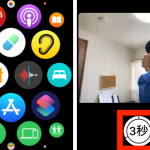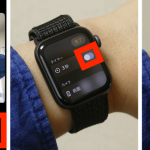■Apple Watchからカメラの設定を変える
併せて、Apple Watchの「カメラ」アプリの操作として、設定をカスタマイズする方法も知っておくと役に立ちます。
具体的には、「カメラ」アプリを起動したら、画面右下にある「・・・」をタップします。すると、設定項目が表示されるので、それぞれの項目をカスタマイズできます。
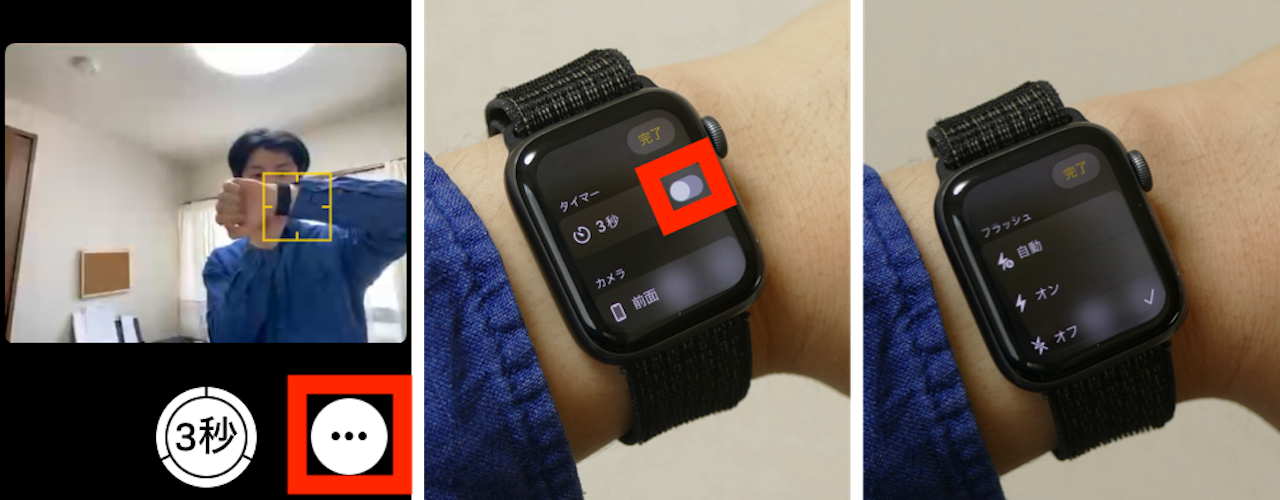
▲右下の「・・・」をタップし(左)、「タイマー」のオン・オフを切り替え(中)、画面をスクロールするとほかの項目もある(右)
例えば、「タイマー」のオン・オフを切り替えることで、シャッターを押した際にカウントダウンタイマーが動作するか、リアルタイムに撮影できるかどうか、を切り替えられます。また、前面カメラと背面カメラのどちらを使うのかを選択したり、フラッシュや、Live Photos(ライブフォト)、HDRのオン・オフを切り替えたり、といった操作が可能です。なお、これらの設定はiPhone側の「カメラ」アプリの画面のそれと連動しています。
実践的な使い方としては、iPhoneを三脚等に固定する際に、構図を定めると同時に、各種設定のオン・オフを指定しておき、撮影したあとで微調整する必要がある際に、ウォッチから操作するのが良いでしょう。例えば、「やっぱり、フラッシュをオフにしたバージョンも撮っておこう」といった判断をする際に活躍します。
■実はApple Watchからの操作で動画も撮れる
そして、あまり使用する機会はないかもしれませんが、一歩踏み込んだテクニックとして、動画を撮影する方法も紹介しておきます。
こちらも操作は簡単。Apple Watchの「カメラ」アプリを起動し、シャッターボタンを長押しするだけです。ボタンを押している間は、ウォッチの画面には経過時間が表示され、動画が撮影されます。
ただし、指を画面から離してしまうと、動画の撮影がストップしてしまうので、長尺の動画を撮るのには向きませんし、撮影者自身が身振り手振りを交えた動画を撮りたい場合には使えません。一方で、三脚にiPhoneをセットしておき、離れた場所からペットの決定的瞬間を狙うような場面では活躍するかもしれないですね(撮影開始・終了時には、iPhoneからいつもの音が鳴ります)。
* * *
多くの方にとって毎日使う操作ではないかもしれませんが、Apple Watchの「カメラ」アプリをしっかり使いこなせると、いざというときにスマートな撮影が可能になります。手元にApple Watchがある方は、ぜひ一度リモート操作での撮影を練習しておくと良いでしょう。
<文/井上 晃>
 井上 晃|スマートフォンやタブレットを軸に、最新ガジェットやITサービスについて取材。Webメディアや雑誌に、速報、レビュー、コラムなどを寄稿する。X
井上 晃|スマートフォンやタブレットを軸に、最新ガジェットやITサービスについて取材。Webメディアや雑誌に、速報、レビュー、コラムなどを寄稿する。X
【関連記事】
◆Apple Watchを土屋鞄の専用レザーバンドで上品な印象にしよう
◆ゴールデンコンセプトの限定ケースでApple Watchを人とは違う超個性的な1本に
◆Apple Watchバンドたくさん持ってるならズラッと並べて飾って保管してみない?
- 1
- 2